كيفية تشغيل موسيقى YouTube في الخلفية على iPhone
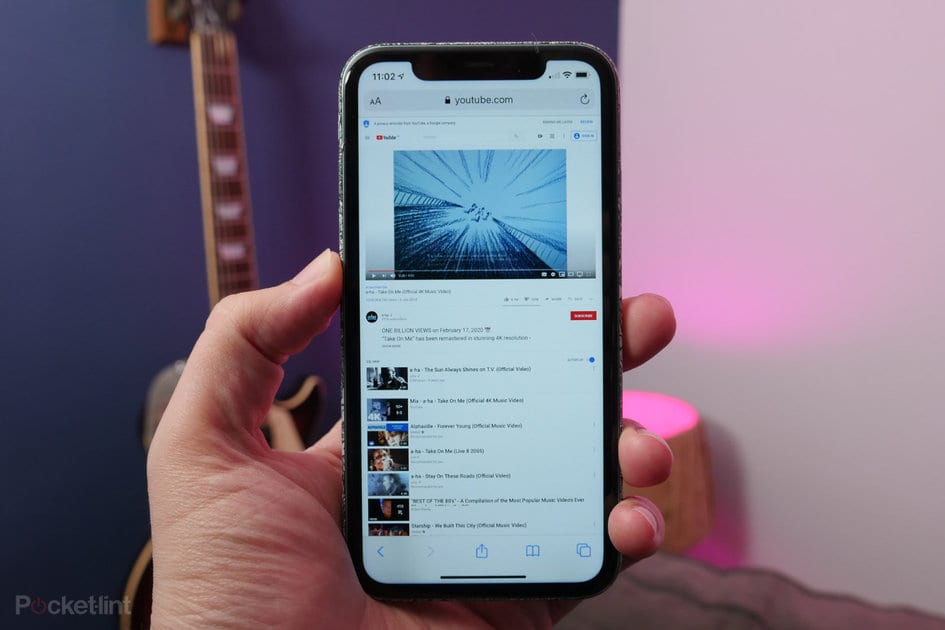
->
على iPhone ، تتيح لك معظم تطبيقات الموسيقى تشغيل الموسيقى في الخلفية. بعد كل شيء ، ستكون عديمة الفائدة عمليا إذا لم يتمكنوا. بالنسبة لتطبيقات الفيديو ، ليست هذه هي الحالة – مرة أخرى – منطقية ، نظرًا لأنه لا يمكنك مشاهدة مقاطع الفيديو مع قفل iPhone والهاتف في وضع الاستعداد.
مع YouTube ، يعد التطبيق نظامًا أساسيًا من نوعين في واحد يوفر مقاطع فيديو ، ومع ذلك ، مقاطع الفيديو الموسيقية التي تعد طريقة شائعة بشكل مدهش لاستهلاك الموسيقى هذه الأيام.
- وأوضح خدمة تدفق الموسيقى يوتيوب
الآن ، يتيح لك YouTube استخدام تطبيق الفيديو الخاص به لتشغيل الموسيقى في الخلفية ولكن هناك تحذير: تحتاج إلى أن تكون مشتركًا مميزًا للاستفادة من هذه الميزة. بالطبع ، يمكنك استخدام تطبيق YouTube Music ، ولكن مرة أخرى ، يجب أن تكون مشتركًا في ذلك أيضًا.
لحسن الحظ ، هناك حل يمكنك من تشغيل الموسيقى من مقاطع فيديو YouTube مجانًا ، في الخلفية ، وليس من الصعب فعل ذلك.
كيفية تشغيل موسيقى YouTube في الخلفية على iPhone
الحيلة هي استخدام متصفح هاتفك الافتراضي ، Safari:
- افتح Safari وانتقل إلى “YouTube.com”
- ابحث الآن عن الفيديو الموسيقي الذي تريد الاستماع إليه
- اضغط على أيقونة “AA” في شريط العنوان / البحث
- اختر “طلب موقع سطح المكتب” من القائمة المنسدلة
- اضغط على “تشغيل” في الفيديو الخاص بك
عند هذه النقطة عندما تعود إلى شاشتك الرئيسية ، أو تغلق هاتفك ، ستتوقف الموسيقى لأن الفيديو يتوقف عن التشغيل. ومع ذلك ، يمكنك تشغيله بسهولة مرة أخرى ، دون الرجوع إلى المتصفح.
- قم بإسقاط مركز التحكم (أو اسحبه لأعلى من الأسفل إذا كان لديك iPhone مع TouchID)
- ابحث عن أداة تشغيل الموسيقى
- يجب أن يكون مسار الأغنية عليها علامة من المتصفح
- اضغط على زر التشغيل
من المهم ملاحظة أن هذه الميزة لا تعمل إلا إذا وضعت صفحة YouTube في “وضع سطح المكتب” في المتصفح ، لذا فهذه خطوة مطلوبة.
بمجرد القيام بذلك وإسقاط مركز التحكم ، من المفترض أن ترى خيار تشغيل الموسيقى مرة أخرى. بمجرد تشغيله ، يمكنك قفل هاتفك ، وتشغيله وإيقافه مؤقتًا من عنصر تحكم شاشة القفل أو مجرد الذهاب إلى عملك باستخدام تطبيقات أخرى على الهاتف.
من الجدير بالذكر ، إذا كنت في قائمة تشغيل أو قائمة انتظار ، فلا يبدو أنها تستمر تلقائيًا في الأغنية التالية ، لذلك تحتاج إلى إعادة فتح Safari لاختيار أغنية جديدة عند انتهاء أغنية. لحسن الحظ ، يوتيوب مليء بالمجموعات الطويلة ، ويمكنك بسهولة العثور على “مقاطع الفيديو” لمدة تزيد عن ساعة.



